

بقلم Nathan E. Malpass, ، آخر تحديث: August 16, 2024
في عصر أصبح فيه الاتصال الرقمي أمرًا بالغ الأهمية، أصبحت الحاجة إلى الاتصال بسلاسة نقل جهات الاتصال بين أجهزة Android أصبح أكثر أهمية من أي وقت مضى. وبينما تقدم جوجل حلاً افتراضيًا لهذه المهمة، فإن المخاوف بشأن الخصوصية وأمن البيانات دفعت العديد من المستخدمين إلى البحث عن طرق بديلة.
في هذه المقالة، نتعمق في التقنيات الذكية والفعالة نقل جهات الاتصال من Android إلى Android بدون Google خدمات. سواء كنت تقوم بتبديل الأجهزة أو ببساطة تستكشف خيارات غير تابعة لـ Google، انضم إلينا في هذه الرحلة لضمان الانتقال السلس مع حماية معلوماتك الشخصية.
الجزء 1. لماذا لا يجب عليك استخدام خدمات Google لنقل جهات الاتصال بين أجهزة Android؟الجزء 2. كيفية نقل جهات الاتصال من Android إلى Android بدون Googleالجزء 3. أفضل أداة لنقل جهات الاتصال من Android إلى Android بدون Google: FoneDog Phone Transferالجزء 4. أسئلة وأجوبة
جوجل الخدمات موجودة في كل مكان في العالم الرقمي، مما يوفر الراحة والاتصال. ومع ذلك، عندما يتعلق الأمر بنقل جهات الاتصال بين أجهزة Android، هناك أسباب مقنعة للنظر في البدائل. في هذا القسم، نستكشف سبب رغبتك في الابتعاد عن خدمات Google لهذه المهمة المحددة.
في الأقسام التالية، سنتعمق في الطرق البديلة التي لا تعالج هذه المخاوف فحسب، بل توفر أيضًا تجربة سلسة لنقل جهات الاتصال بين أجهزة Android.
في إطار السعي لنقل جهات الاتصال دون استخدام Google، تظهر تقنية Bluetooth كخيار موثوق ومباشر. تتطلب هذه الطريقة الحد الأدنى من المعرفة التقنية وتضمن اتصالاً آمنًا ومباشرًا بين أجهزة Android الخاصة بك.
ابدأ بتنشيط Bluetooth على كل من أجهزة Android المصدر والمستهدفة. انتقل إلى الإعدادات، وابحث عن Bluetooth، وقم بتشغيله.
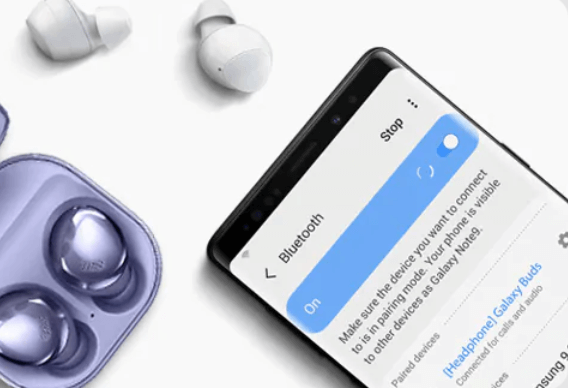
على الجهاز الذي ترغب في نقل جهات الاتصال منه (المصدر)، تأكد من تمكين رؤية Bluetooth. انتقل إلى إعدادات البلوتوث وحدد "إقران جهاز جديد". يجب أن يظهر الجهاز المستهدف في القائمة؛ حدده لبدء الاقتران.
قم بالوصول إلى تطبيق جهات الاتصال على الجهاز المصدر واختر جهات الاتصال التي تريد نقلها. تسمح لك معظم الأجهزة بتحديد جهات اتصال متعددة في وقت واحد.
ابحث عن خيار مشاركة أو إرسال جهات الاتصال. اعتمادًا على جهازك، قد يتم تصنيف هذا على أنه "إرسال عبر البلوتوث" أو ما شابه. اختر الجهاز المستهدف من قائمة الأجهزة المقترنة.
سيتلقى الجهاز المستهدف إشعارًا يطالب المستخدم بقبول جهات الاتصال الواردة. قم بتأكيد النقل، وسيتم نسخ جهات الاتصال المحددة بسلاسة إلى الجهاز المستهدف.
بمجرد اكتمال النقل، افتح تطبيق جهات الاتصال على الجهاز المستهدف للتأكد من نقل جميع جهات الاتصال المحددة بنجاح.
مزايا استخدام البلوتوث:
من خلال الاستفادة من تقنية Bluetooth لنقل جهات الاتصال، فإنك لا تتجنب مشاركة Google فحسب، بل تتبنى أيضًا طريقة سهلة الاستخدام وآمنة لضمان وصول جهات الاتصال الخاصة بك بأمان إلى وجهتها. في الأقسام القادمة، سنستكشف طرقًا إضافية لتلبية تفضيلات المستخدم وسيناريوهاته المختلفة.
نقل جهات الاتصال عبر أ بطاقة SIM يوفر حلاً مباشرًا وفعالاً، خاصة للمستخدمين الذين يفضلون الطريقة غير المتصلة بالإنترنت. فيما يلي دليل خطوة بخطوة لنقل جهات الاتصال من جهاز Android إلى آخر باستخدام بطاقة SIM.
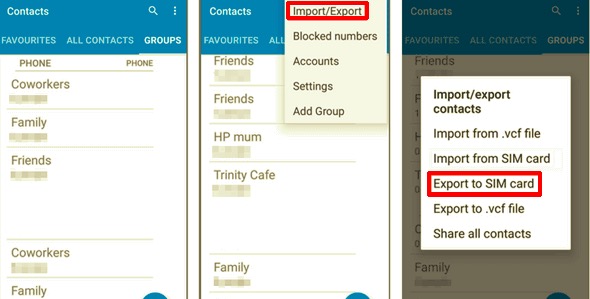
بمجرد اكتمال عملية الاستيراد، تأكد من نقل جميع جهات الاتصال بنجاح عن طريق التحقق من تطبيق جهات الاتصال على الجهاز المستهدف.
بالنسبة لأولئك الذين يبحثون عن طريقة أكثر تقدمًا وتنوعًا لنقل جهات الاتصال دون الاعتماد على Google، فإن استخدام خوادم FTP (بروتوكول نقل الملفات) يوفر حلاً آمنًا وفعالاً. تسمح هذه الطريقة بنقل البيانات لاسلكيًا عبر شبكة محلية. إليك دليل خطوة بخطوة:
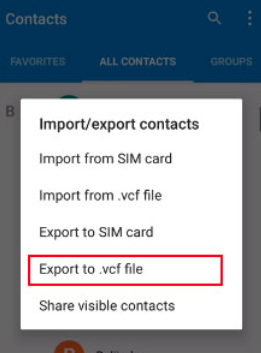
تأكد من استيراد جميع جهات الاتصال المحددة بنجاح عن طريق التحقق من تطبيق جهات الاتصال على الجهاز المستهدف.
مزايا استخدام خوادم FTP:
يوفر استخدام خوادم FTP لنقل جهات الاتصال بديلاً متعدد الاستخدامات وآمنًا للمستخدمين الذين يمنحون الأولوية لنقل البيانات لاسلكيًا داخل شبكتهم المحلية. ترقبوا المزيد من الطرق بينما نواصل استكشاف خيارات متنوعة لتجربة ترحيل جهات الاتصال المجانية من Google.
في إطار البحث عن الطريقة الأكثر كفاءة وسهولة في الاستخدام لنقل جهات الاتصال بين أجهزة Android دون الاعتماد على Google، نقل الهاتف FoneDog يظهر كحل متميز. تعمل هذه الأداة الشاملة على تبسيط العملية، مما يضمن نقلًا آمنًا وخاليًا من المتاعب لجهات الاتصال القيمة الخاصة بك. دعنا نستكشف النظرة العامة والخطوات والاستنتاج الموجز.
FoneDog Phone Transfer هو برنامج قوي يدعم iPhone 15 مصمم للتبسيط نقل البيانات بين أجهزة أندرويد. ويتميز بواجهته البديهية، ودعم أنواع البيانات المختلفة، والقدرة على إجراء عمليات النقل دون الحاجة إلى خدمات Google.
خطوات نقل جهات الاتصال:
قم بزيارة موقع FoneDog الرسمي لتنزيل برنامج Phone Transfer وتثبيته على جهاز الكمبيوتر الخاص بك.
افتح البرنامج المثبت وحدد وحدة "نقل الهاتف" من القائمة الرئيسية.

استخدم كبلات USB لتوصيل أجهزة Android المصدر والمستهدفة بجهاز الكمبيوتر الخاص بك. تأكد من تمكين تصحيح أخطاء USB على كلا الجهازين.
بمجرد التعرف على الأجهزة، اختر "معلومات الاتصال"الخيار من قائمة أنواع البيانات المدعومة.
انقر على زر "بدء النقل" لبدء عملية النقل. سيقوم FoneDog Phone Transfer بنسخ جهات الاتصال المحددة بكفاءة من المصدر إلى الجهاز المستهدف.
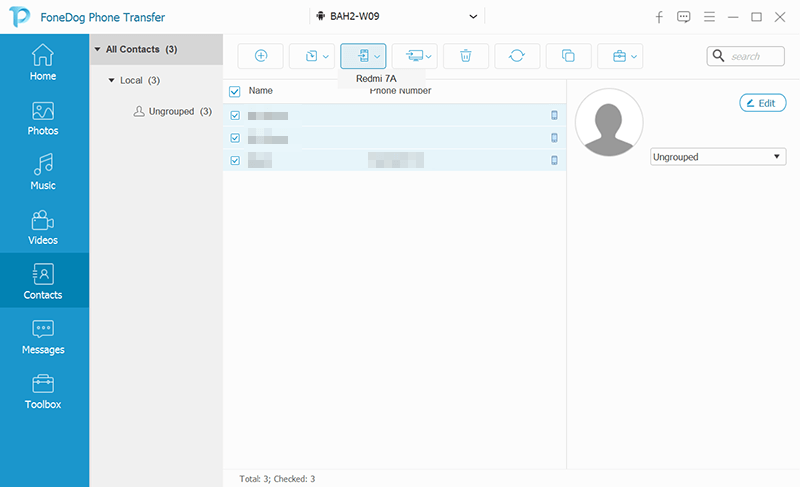
مراقبة تقدم النقل من خلال المؤشر الذي يظهر على الشاشة. عادةً ما تكتمل العملية بسرعة، مما يضمن نقلًا سريعًا وسلسًا.
يبرز FoneDog Phone Transfer كحل مثالي للمستخدمين الذين يبحثون عن أداة موثوقة ومتعددة الإمكانات لنقل جهات الاتصال دون الاعتماد على خدمات Google. إن واجهته سهلة الاستخدام وتوافقه الواسع مع الأجهزة وعملية النقل الفعالة تجعله الخيار الأفضل للأفراد الذين يتطلعون إلى ترحيل جهات الاتصال الخاصة بهم بسلاسة مع الحفاظ على الخصوصية.
سواء كنت تقوم بالترقية إلى جهاز جديد، أو تبديل العلامات التجارية، أو تفضل ببساطة تجنب مشاركة Google، فإن FoneDog Phone Transfer يوفر حلاً شاملاً وخاليًا من المتاعب. استمتع براحة الأداة المخصصة المصممة لحماية جهات الاتصال الخاصة بك وتبسيط عملية الترحيل.
الناس اقرأ أيضاكيفية نقل جهات الاتصال من هاتف إلى آخر باستخدام البلوتوثدليل 2024: كيفية نقل جهات الاتصال من Sony إلى Samsung
يؤدي تجنب خدمات Google لنقل جهات الاتصال إلى معالجة مخاوف الخصوصية وتقليل الاعتماد على الأنظمة الأساسية المركزية وتوفير المزيد من التحكم في بياناتك. وهذا يضمن تجربة نقل آمنة وشخصية.
نعم، تعتبر تقنية البلوتوث وسيلة آمنة لنقل جهات الاتصال، حيث تعمل على إنشاء اتصال مباشر بين الأجهزة. ومع ذلك، تأكد من إيقاف تشغيل رؤية Bluetooth عند عدم استخدامها لمنع الوصول غير المصرح به.
نعم، يعد استخدام بطاقة SIM طريقة مريحة لنقل جهات الاتصال دون اتصال بالإنترنت. قم بتصدير جهات الاتصال إلى بطاقة SIM الموجودة على الجهاز المصدر، وإدراجها في الجهاز المستهدف، واستيراد جهات الاتصال. تعمل هذه الطريقة بشكل جيد مع عمليات النقل الأساسية.
يسمح استخدام خوادم FTP بإجراء عمليات النقل اللاسلكية والمترجمة عبر اتصال آمن. إنه خيار متعدد الاستخدامات، خاصة بالنسبة للمستخدمين الذين يشعرون بالارتياح تجاه الإعدادات الأكثر تقدمًا، كما أنه يلغي الحاجة إلى الاتصالات المادية.
يوصى باستخدام FoneDog Phone Transfer لواجهته سهلة الاستخدام وتوافقه الواسع مع الأجهزة وعملية النقل الفعالة. فهو يوفر حلاً مخصصًا لنقل جهات الاتصال، مما يضمن تجربة سلسة دون الاعتماد على خدمات Google.
نعم، تم تصميم FoneDog Phone Transfer ليكون متوافقًا مع إصدارات Android المختلفة، مما يجعله أداة متعددة الاستخدامات لنقل جهات الاتصال بين الأجهزة المختلفة.
FoneDog Phone Transfer هي أداة فعالة؛ ومع ذلك، يجب على المستخدمين التأكد من تمكين تصحيح أخطاء USB على أجهزتهم وأن لديهم كبلات USB اللازمة للاتصال. بالإضافة إلى ذلك، تحقق من وجود أي متطلبات نظام محددة على موقع FoneDog.
نعم، يسمح FoneDog Phone Transfer للمستخدمين بنقل جهات الاتصال بشكل انتقائي. يمكنك اختيار جهات اتصال محددة أو نقل جميع جهات الاتصال بناءً على تفضيلاتك.
اترك تعليقا
تعليق
نقل الهاتف
نقل البيانات من اي فون ، الروبوت ، دائرة الرقابة الداخلية ، وأجهزة الكمبيوتر إلى أي مكان عن طريق الهاتف fonedog transfer لن تضيع . على سبيل المثال ، الصور ، الرسائل ، والاتصالات ، والموسيقى ، الخ .
تحميل مجانامقالات ساخنة
/
مثير للانتباهممل
/
بسيطصعبة
:شكرا لك! إليك اختياراتك
Excellent
:تقييم 4.7 / 5 (مرتكز على 65 التقييمات)